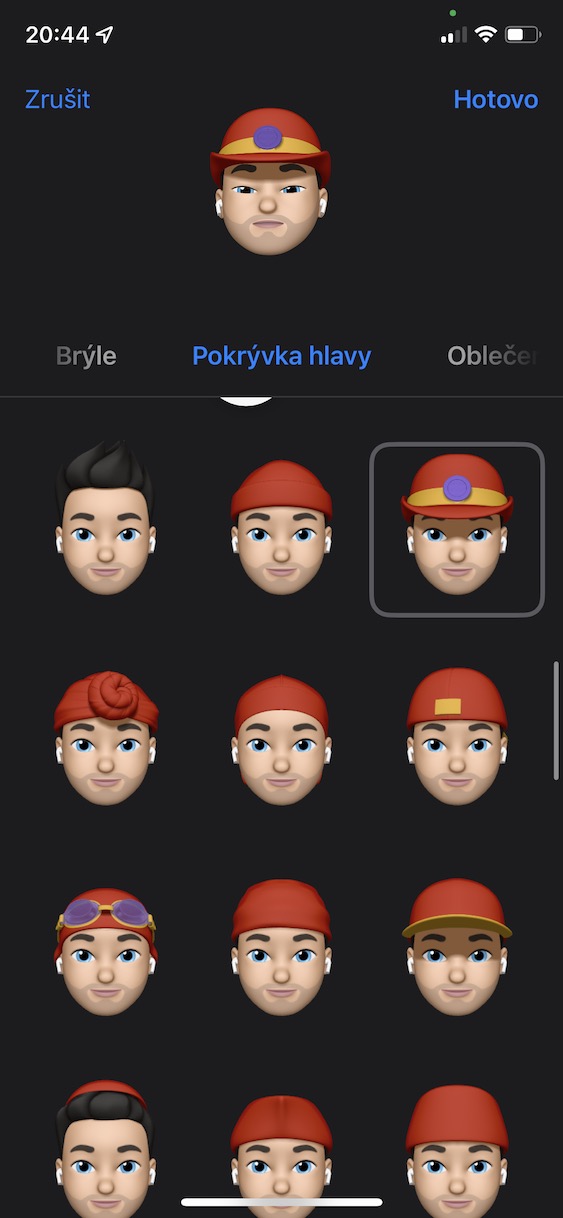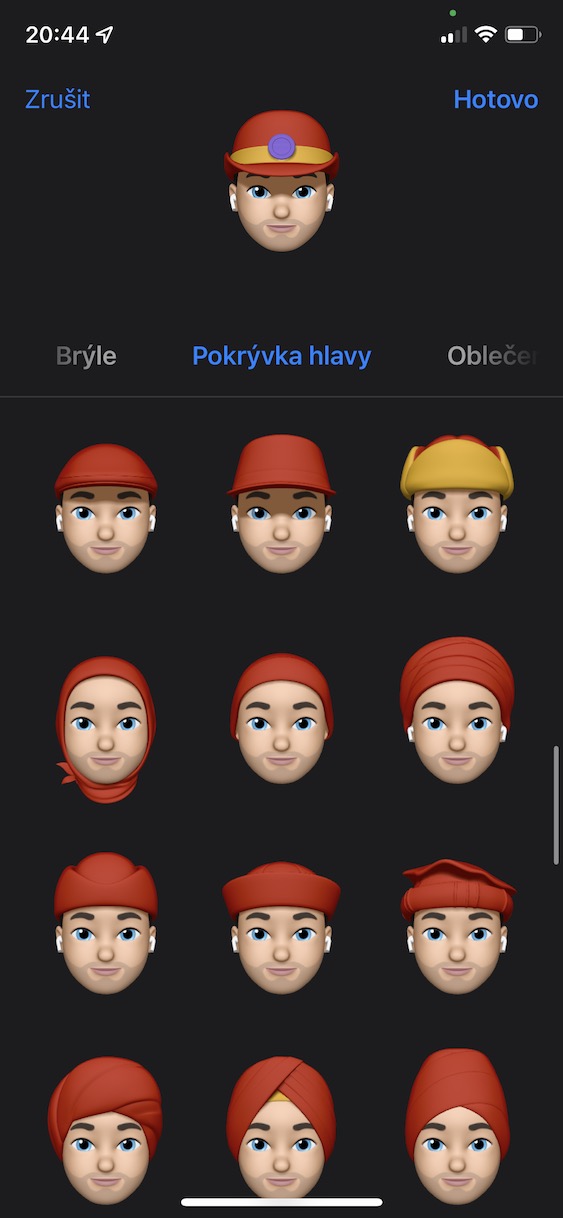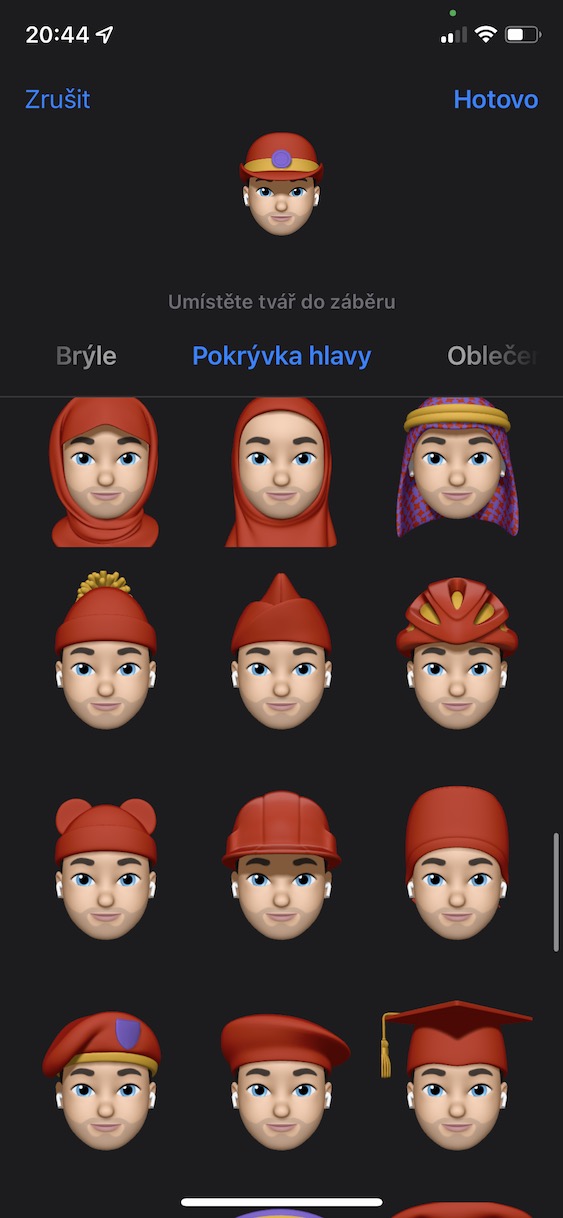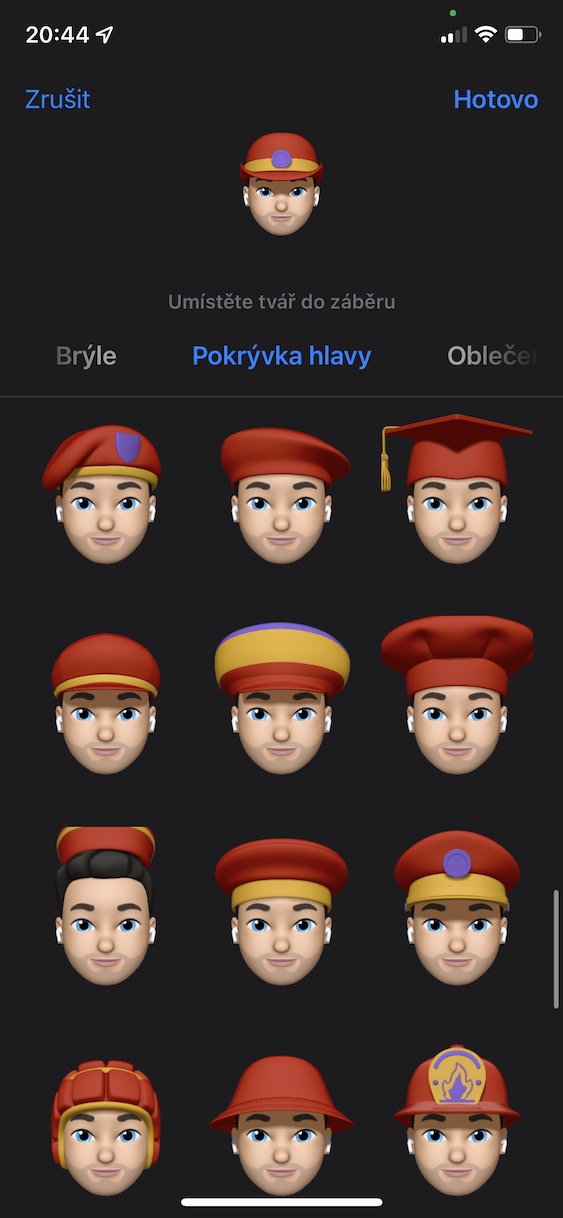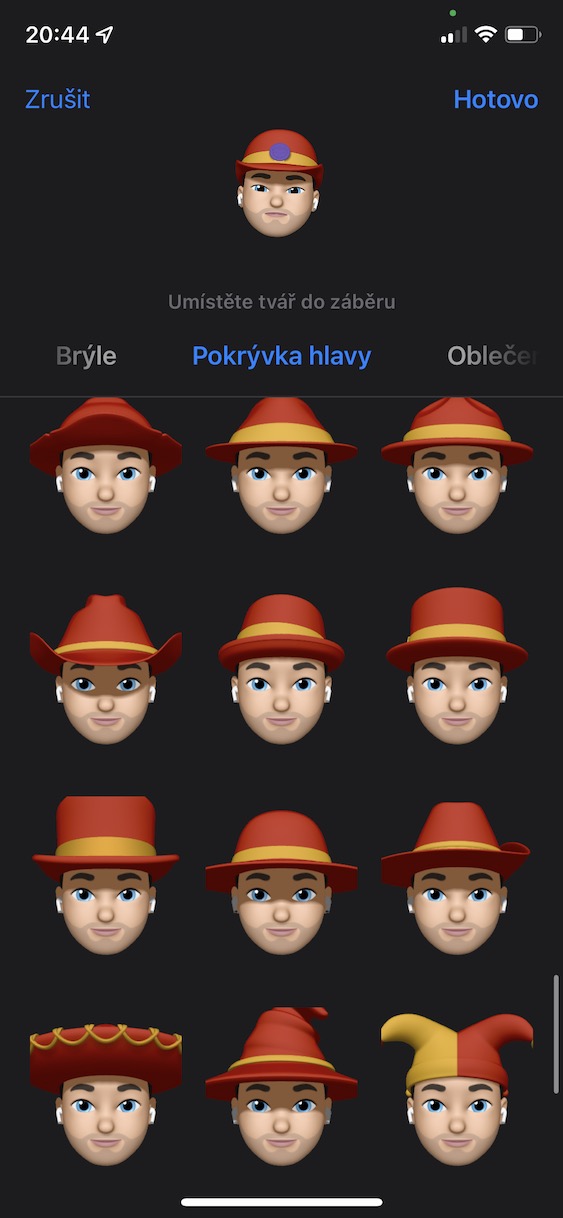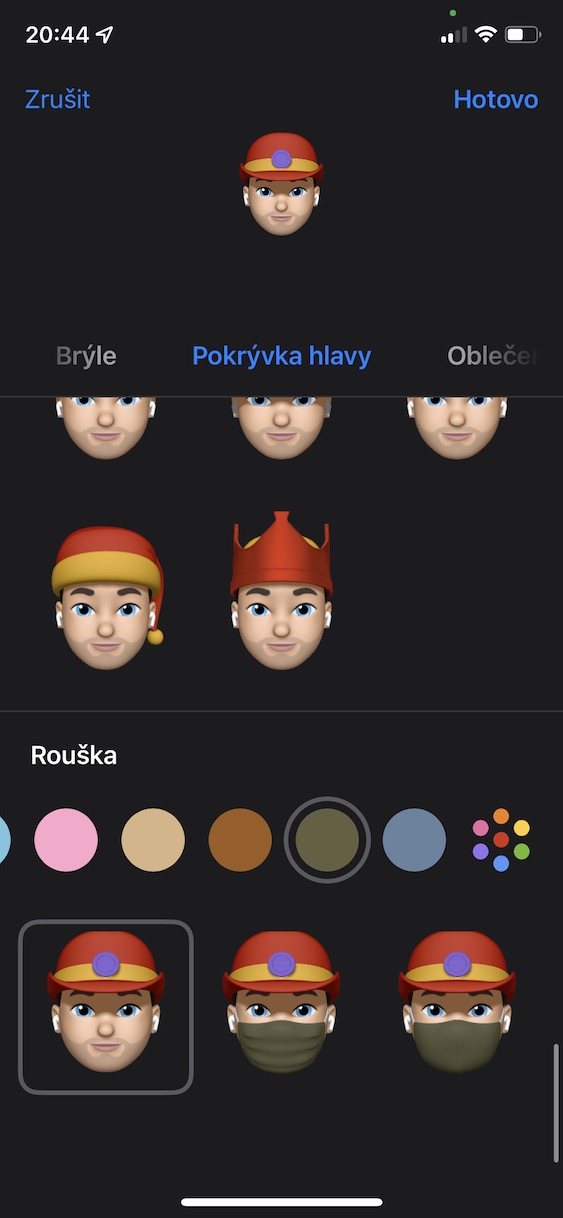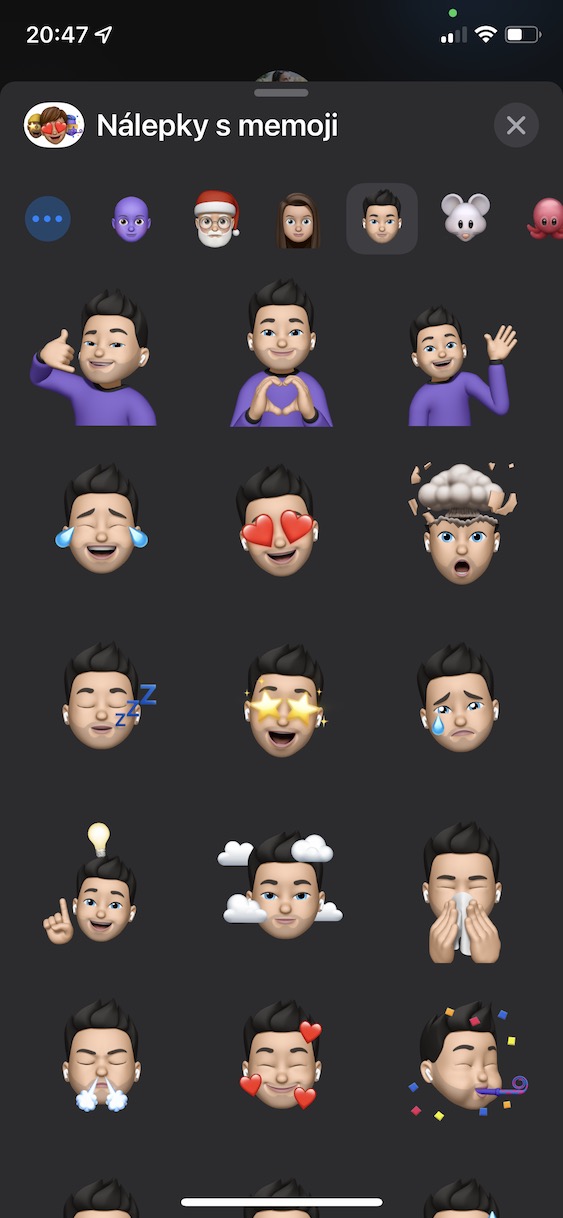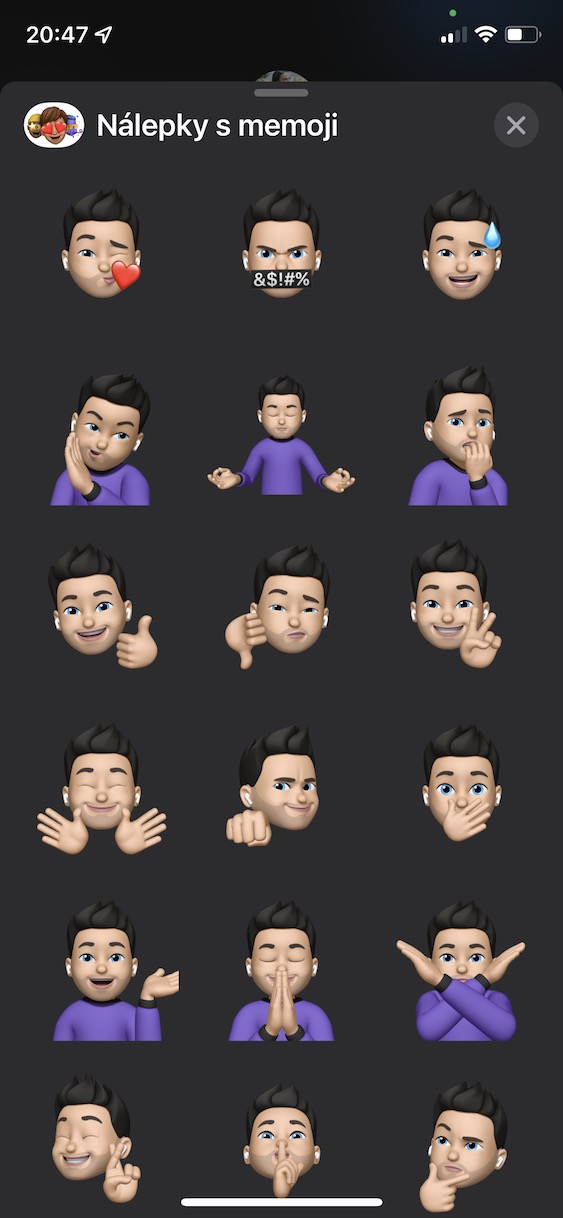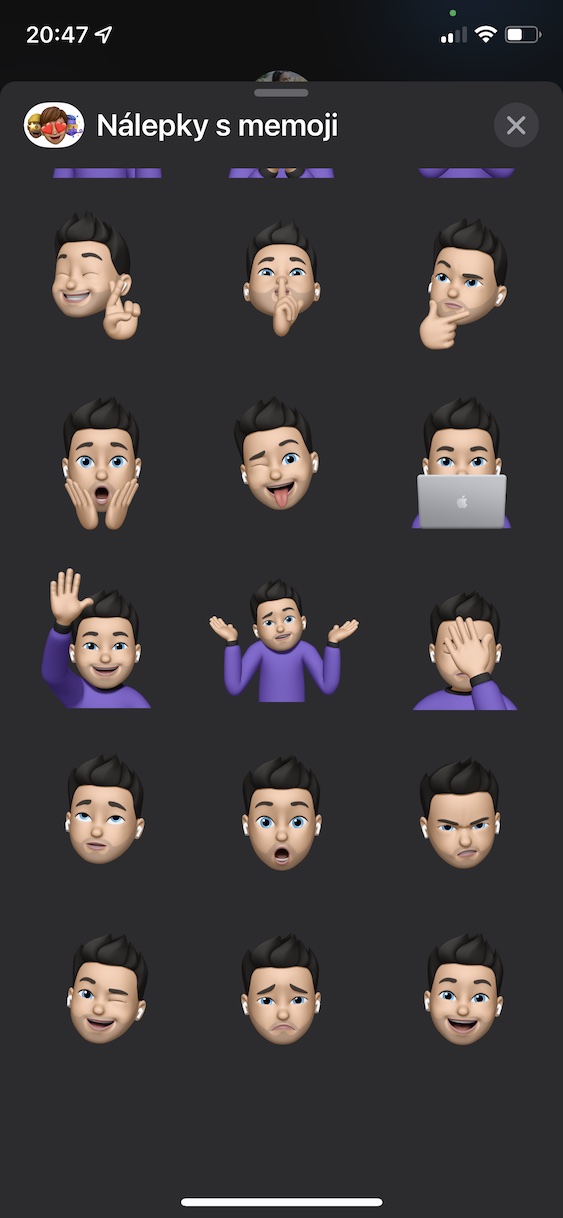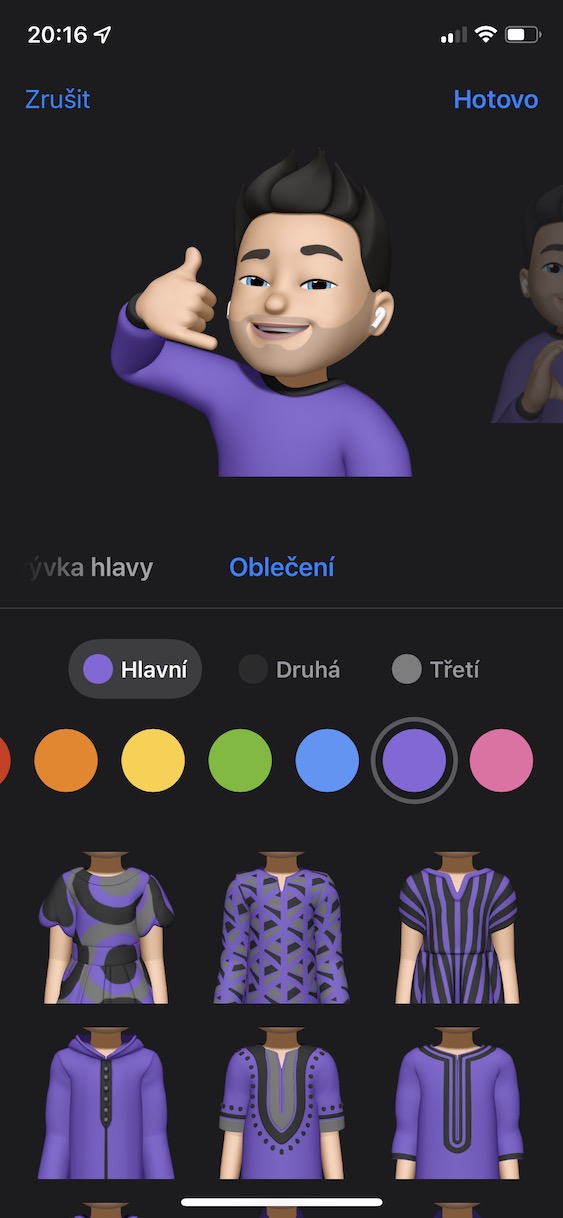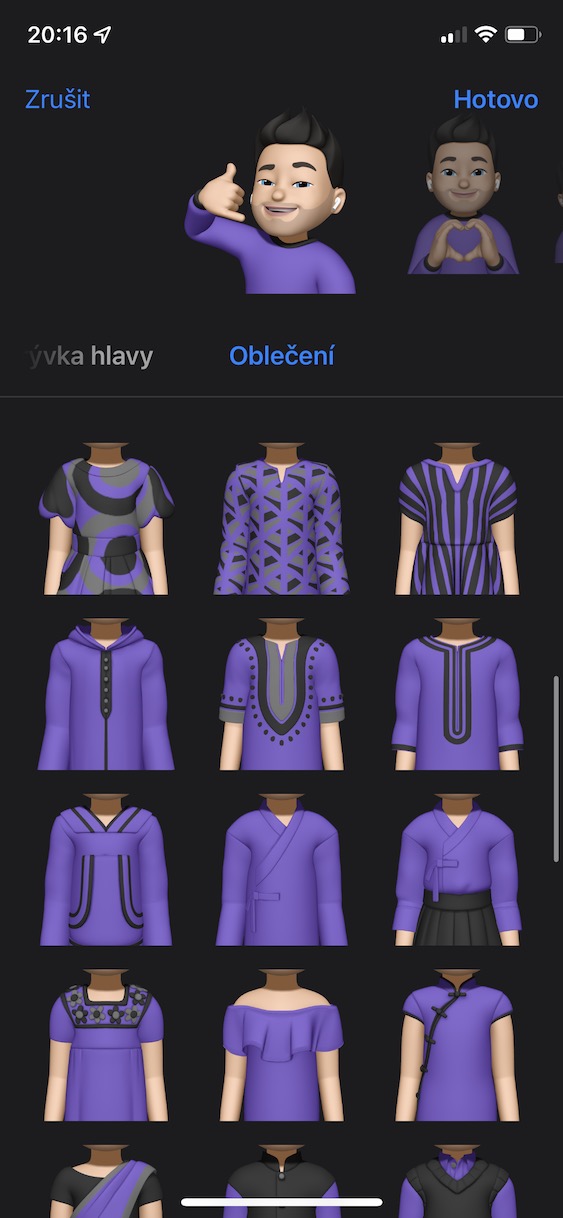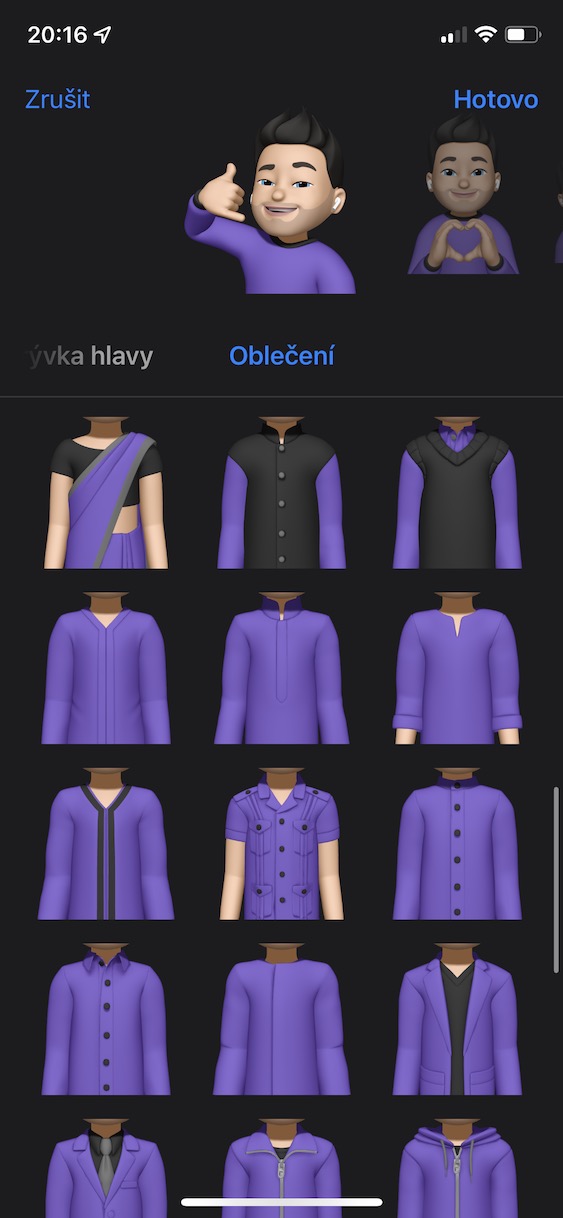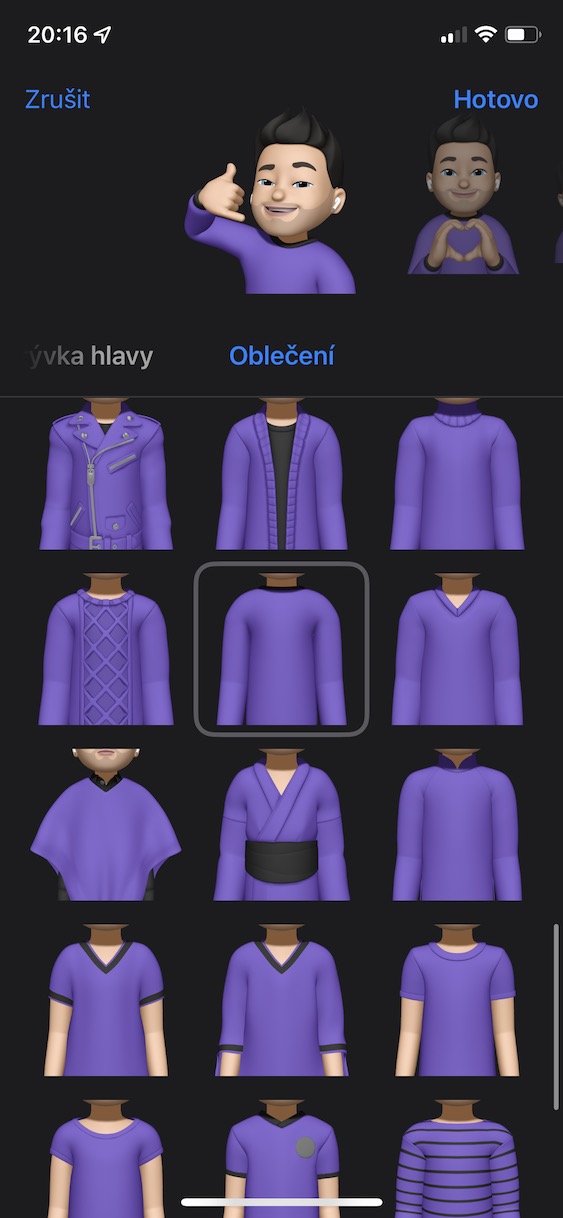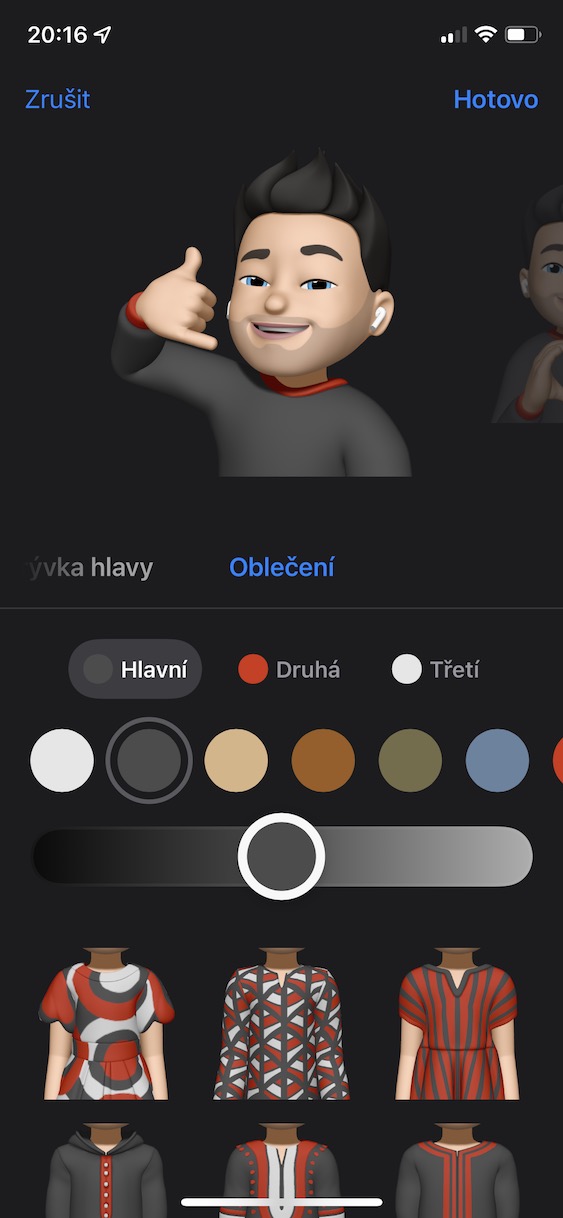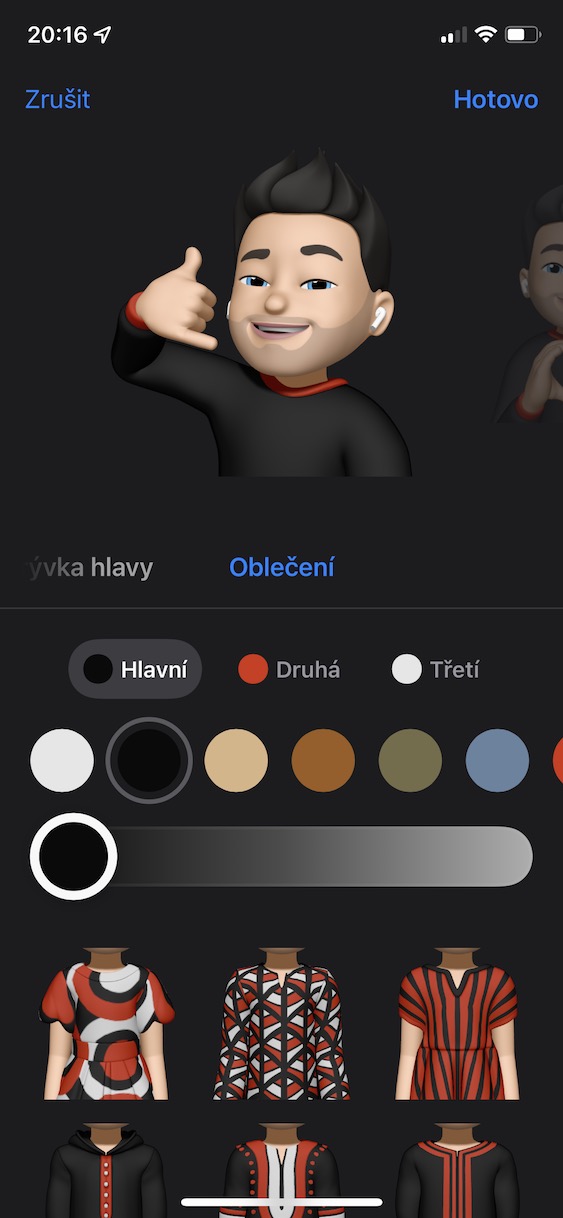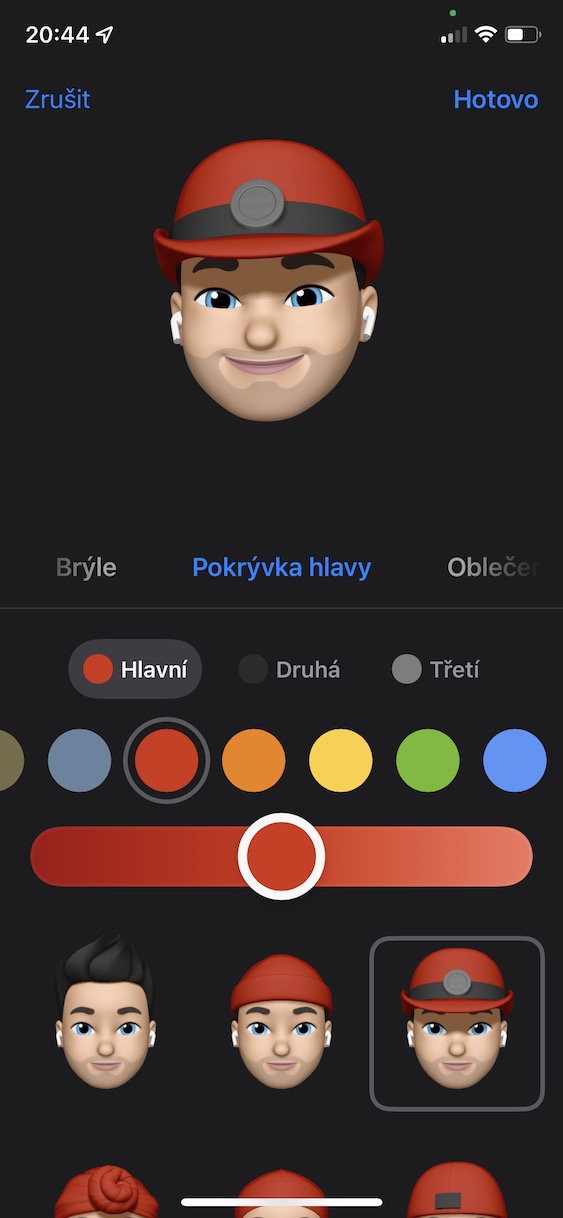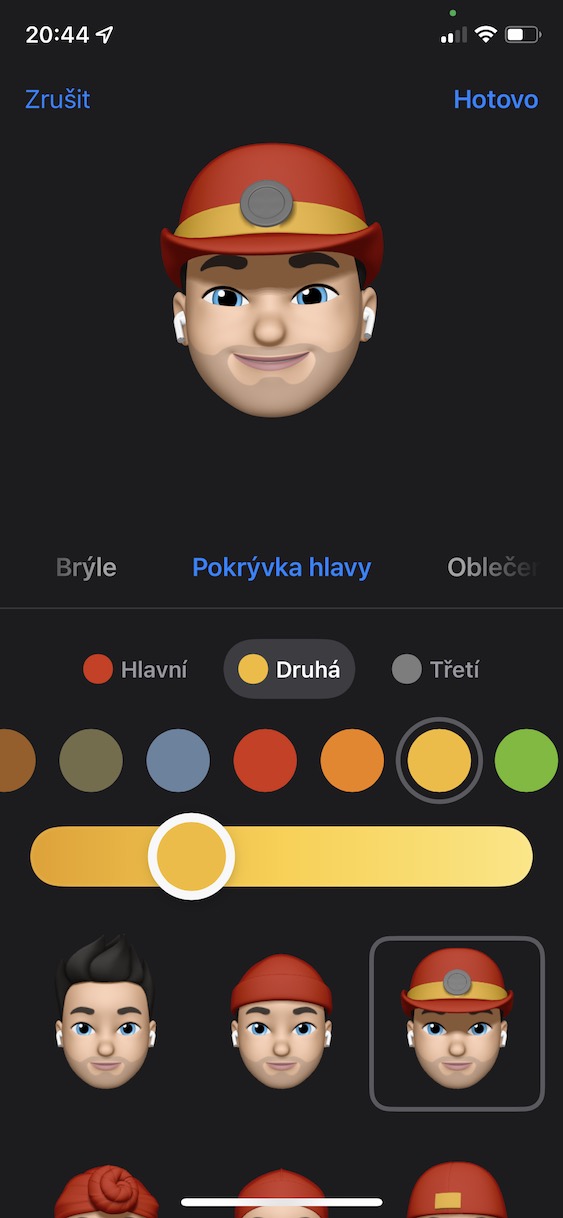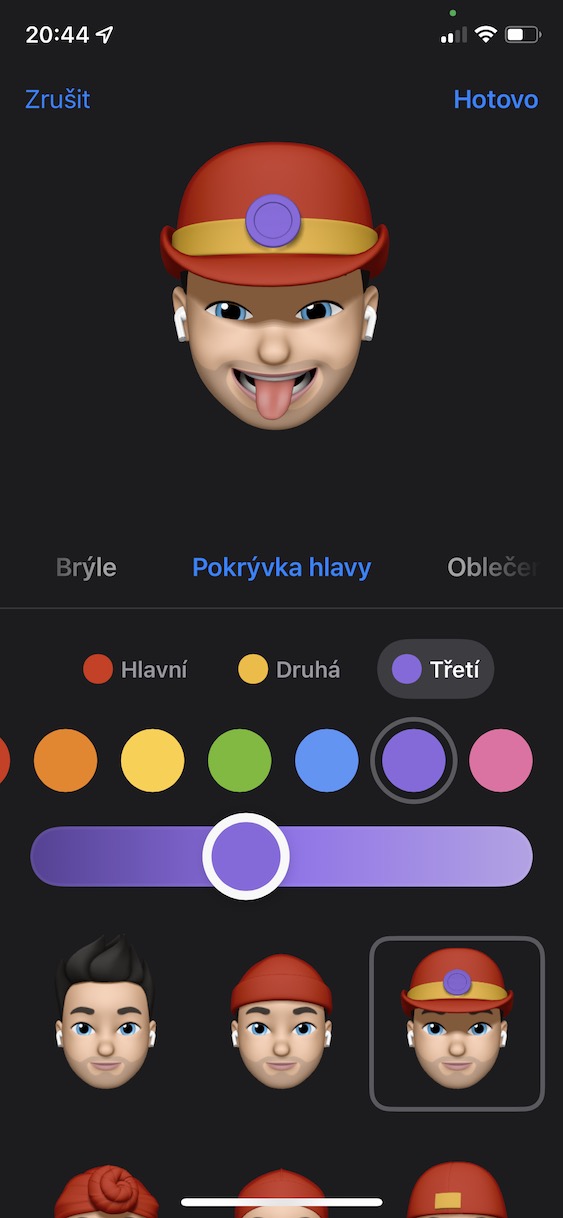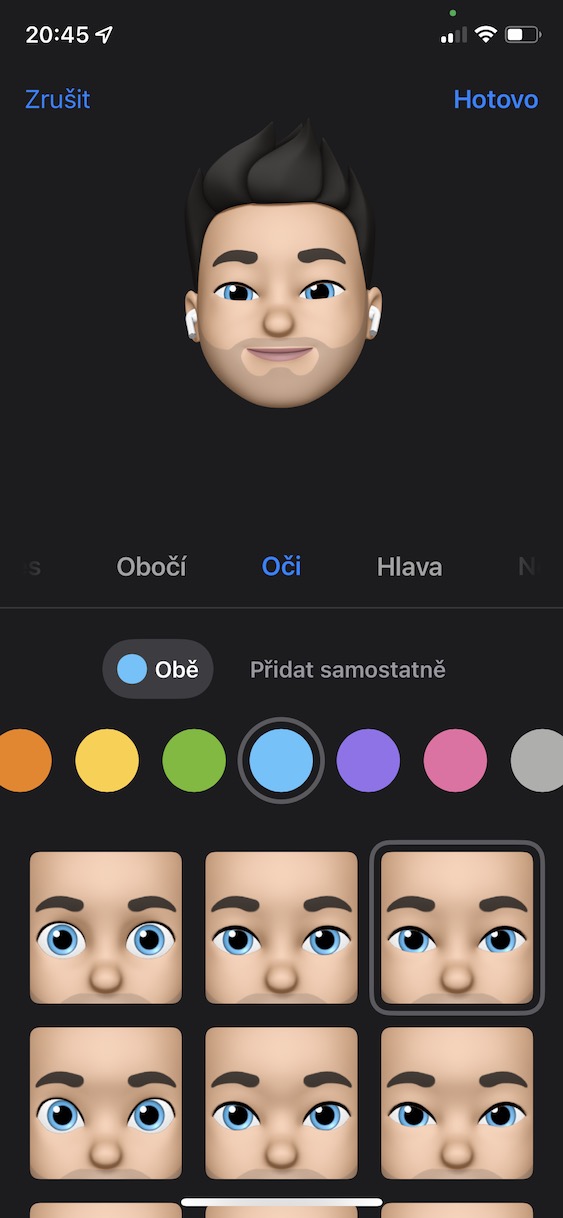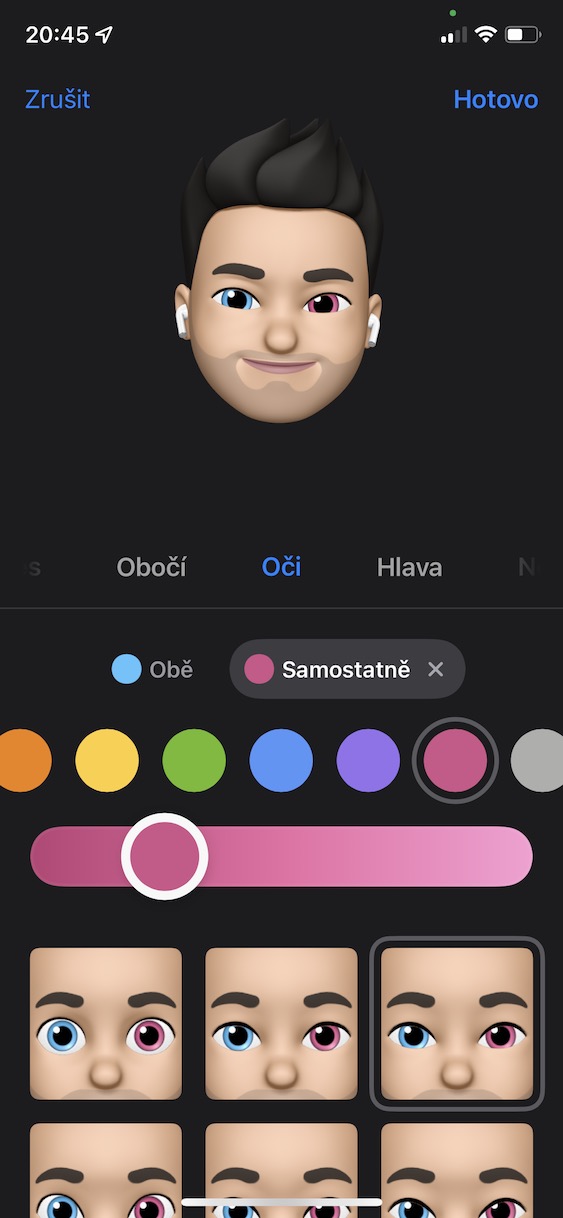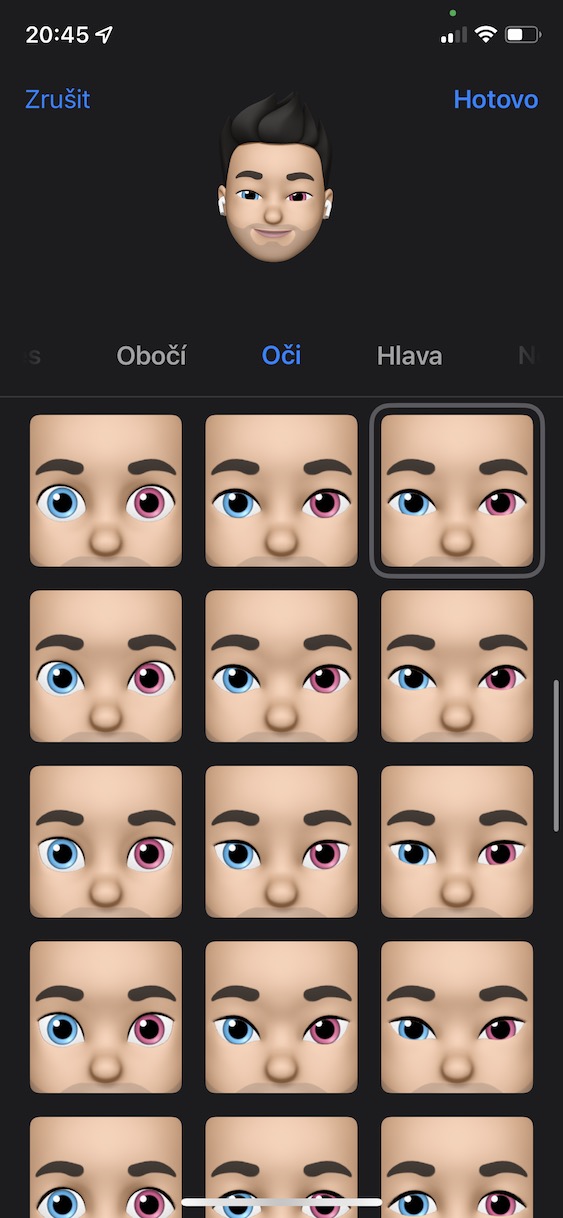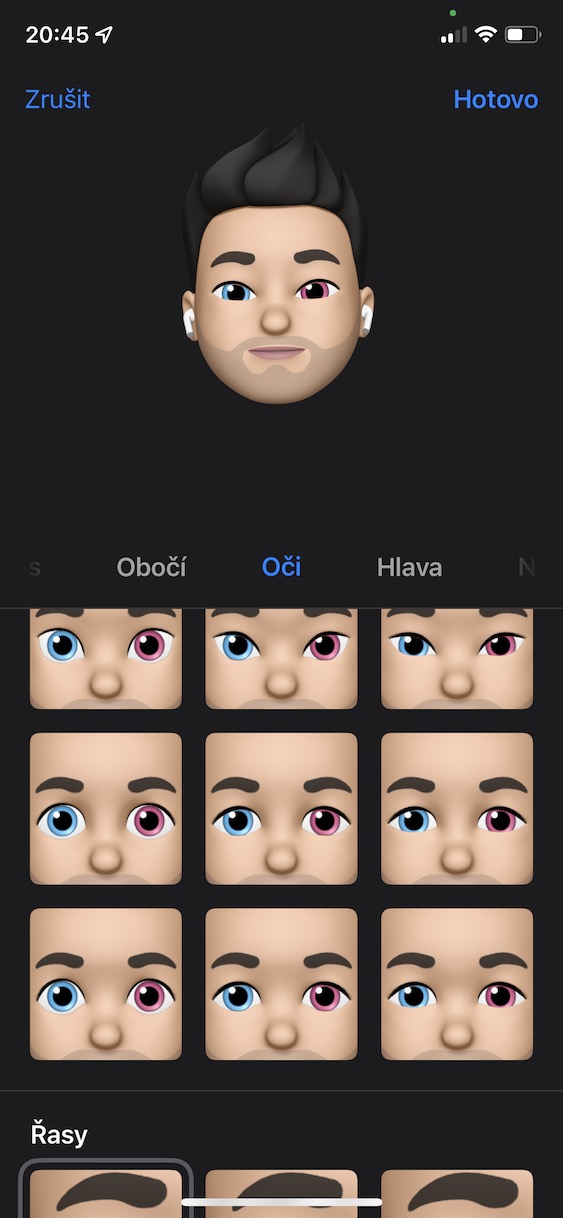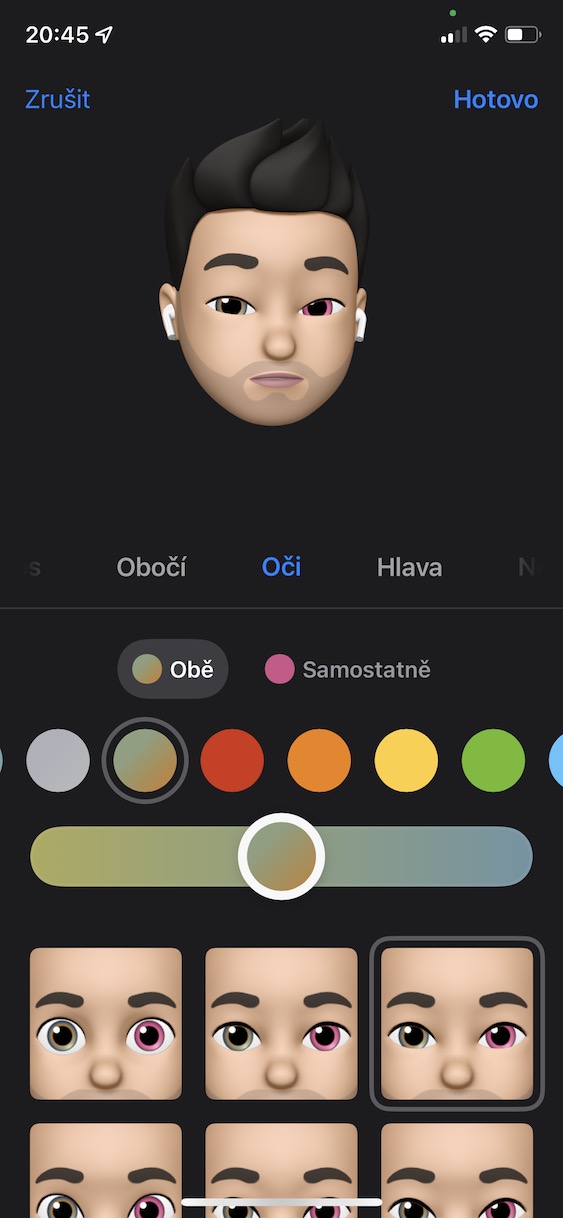साल 2017 एप्पल की दुनिया में बेहद अहम है और अगर आप उत्साही एप्पल प्रेमियों में से हैं तो शायद आपको यह याद होगा। इसी साल, iPhone 8 के साथ, हमने अभूतपूर्व और क्रांतिकारी iPhone इस मॉडल में, हमने मुख्य रूप से डिस्प्ले के चारों ओर के फ्रेम को हटाते हुए देखा, और प्रिय टच आईडी को फेस आईडी से बदल दिया गया, जो 3डी फेस स्कैनिंग के सिद्धांत पर काम करता है। यह चेहरे की स्कैनिंग फ्रंट कैमरे की ट्रूडेप्थ की बदौलत संभव है, और आम उपयोगकर्ताओं को यह दिखाने के लिए कि यह कैमरा क्या करने में सक्षम है, ऐप्पल एनिमोजी, बाद में मेमोजी लेकर आया। ये पात्र या जानवर हैं जिनसे आप वास्तविक समय में अपनी भावनाओं को स्थानांतरित कर सकते हैं। Apple लगातार मेमोजी को बेहतर बनाने की कोशिश कर रहा है, और निश्चित रूप से iOS 15 ऑपरेटिंग सिस्टम कोई अपवाद नहीं था।
यह हो सकता था रुचि आपको

खुलासा
यदि आप किसी ऐसे व्यक्ति को जानते हैं जो किसी तरह से वंचित है, यानी अंधा या बहरा है, तो आप मुझे सच्चाई बताएंगे जब मैं कहूंगा कि वे संभवतः आईफोन का उपयोग करते हैं। Apple उन कुछ प्रौद्योगिकी कंपनियों में से एक है जो इस बात का ध्यान रखती है कि उनके उत्पादों का उपयोग विकलांग उपयोगकर्ता भी बिना किसी समस्या के कर सकें। और यह Apple जैसी सुविधाओं के साथ समाप्त नहीं होता है। iOS 15 के हिस्से के रूप में, मेमोजी बनाना संभव है जिसमें कुछ एक्सेसिबिलिटी सुविधाएं होंगी। विशेष रूप से, ये हैं, उदाहरण के लिए, कॉकलियर (कान) प्रत्यारोपण, ऑक्सीजन ट्यूब और सिर रक्षक। यदि आप इस एक्सेसिबिलिटी विकल्प को मेमोजी में जोड़ना चाहते हैं, तो संपादन पर जाएं और नाक, कान या हेडगियर अनुभाग पर क्लिक करें।
नए स्टिकर
पूर्ण मेमोजी केवल फेस आईडी वाले iPhone, यानी iPhone X और बाद के संस्करण पर उपलब्ध हैं। एप्पल के दूसरे सस्ते फोन के यूजर्स को परेशानी न हो इसके लिए एप्पल कंपनी मेमोजी स्टिकर लेकर आई है। तो ये स्टिकर सभी ऐप्पल फोन पर उपलब्ध हैं और वास्तव में इनकी संख्या अनगिनत है। हालाँकि, यह ध्यान रखना आवश्यक है कि ये अचल स्टिकर हैं जिनका उपयोग वास्तविक समय में भावनाओं को व्यक्त करने के लिए नहीं किया जा सकता है। लेकिन आइए इसका सामना करें - हमने अपने जीवन में कितनी बार पूर्ण मेमोजी या एनिमोजी का उपयोग किया है? संभवतः केवल कुछ ही बार, यही कारण है कि क्लासिक स्टिकर अधिकांश उपयोगकर्ताओं के लिए अधिक समझ में आते हैं, क्योंकि उन्हें उन्हें किसी भी तरह से बनाने की ज़रूरत नहीं है - बस चुनें, टैप करें और भेजें। मेमोजी स्टिकर के प्रेमियों के लिए, मेरे पास iOS 15 के आगमन के साथ अच्छी खबर है, क्योंकि हमें नौ नए स्टिकर मिले हैं। उनके लिए धन्यवाद, एक विजयी अभिव्यक्ति, एक हवाईयन अभिवादन, एक लहर और बहुत कुछ भेजना संभव है।
कपड़ा
कुछ समय पहले तक, आप मेमोजी बनाते समय केवल अपने चेहरे का स्वरूप ही सेट कर सकते थे। हालाँकि, अगर आप iOS 15 में मेमोजी को देखेंगे तो पाएंगे कि आप उन्हें किसी भी पोशाक में भी तैयार कर सकते हैं। मेमोजी क्रिएटर इंटरफ़ेस के सबसे दाईं ओर स्थित नए कपड़े अनुभाग में, आपको कुछ पूर्व-निर्मित पोशाकें मिलेंगी जो आपके अनुरूप हो सकती हैं। एक बार जब आपको अपनी पसंदीदा पोशाक मिल जाए, तो आप निश्चित रूप से उसका रंग बदल सकते हैं। कई कपड़ों के लिए, एक से अधिक रंग बदलना भी संभव है, लेकिन शायद एक बार में दो या तीन।
हेडगियर और चश्मा
अब काफी समय से आप अपने मेमोजी के सिर पर किसी प्रकार का हेडगियर लगा सकते हैं, या आप इसके लिए कोई चश्मा लगा सकते हैं। iOS के पुराने संस्करणों में, Apple ने संभवतः निर्णय लिया कि हेडगियर और चश्मा चुनने के विकल्पों की कमी थी, और इसलिए iOS 15 में नए विकल्प लेकर आए। इसलिए यदि आप अब तक कवर या चश्मा नहीं चुन पाए हैं, तो अब अंततः एक बड़ी संभावना है। हेडगियर के मामले में, आप नई टोपी, टोपी, पगड़ी, धनुष, हेलमेट आदि में से चुन सकते हैं, और उनमें से अधिकांश के लिए आप कुल तीन रंगों तक भी बदल सकते हैं। और जहाँ तक चश्मे की बात है, तीन नए फ़्रेमों में से एक को चुनना संभव है। विशेष रूप से, दिल के आकार, तारे के आकार या रेट्रो शैली के फ्रेम उपलब्ध हैं। घड़ी के शीशे का रंग बदलने का भी विकल्प है।
बहुरंगी आँखें
क्या आप नेत्र हेटरोक्रोमिया को जानते हैं? यदि नहीं, तो आपको पता होना चाहिए कि यह एक अपेक्षाकृत दुर्लभ घटना है जब किसी व्यक्ति या शायद जानवर की आंखें अलग-अलग रंग की होती हैं। इसका मतलब है कि संबंधित व्यक्ति की एक आंख हो सकती है, उदाहरण के लिए, नीली और दूसरी हरी, आदि। अब तक आप मेमोजी में आंखों के अलग-अलग रंग सेट नहीं कर सकते थे, लेकिन iOS 15 के आने से यह भी बदल जाएगा। यदि आपके पास हेटरोक्रोमिया है, या यदि आप किसी अन्य कारण से बहु-रंगीन आंखों के साथ मेमोजी बनाना चाहते हैं, तो बस मेमोजी संपादन इंटरफ़ेस पर जाएं, और फिर आंखें श्रेणी पर स्विच करें। एक बार जब आप ऐसा कर लें, तो व्यक्तिगत पर टैप करें और फिर प्रत्येक आंख के लिए अलग से एक रंग चुनें।